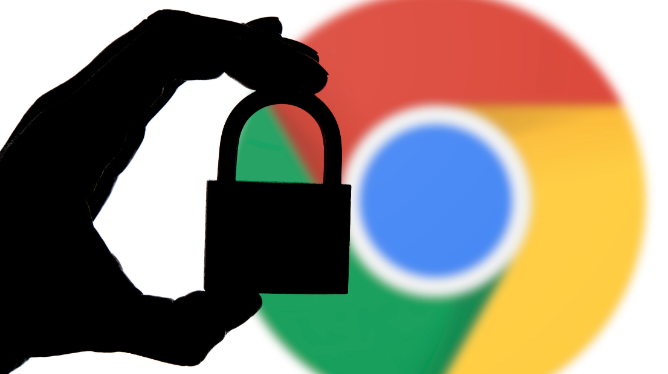详情介绍
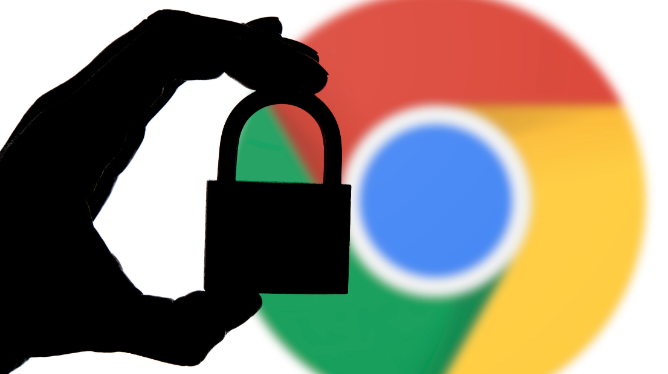
1. 进入隐私模式
- 点击浏览器右上角的三个点图标,选择“新建隐身窗口”。
- 或按快捷键Ctrl+Shift+N(Windows)/Command+Shift+N(Mac)直接打开。
2. 关闭浏览数据记录
- 在隐私模式下,Chrome不会记录历史记录、Cookie、站点数据和填充的表单信息。
- 关闭窗口后,所有数据自动清除,避免本地存储泄露。
3. 阻止第三方Cookie
- 进入浏览器设置→“隐私和安全”→“网站设置”。
- 在“Cookie和网站数据”中,选择“不允许网站保存任何数据”或“阻止第三方Cookie”。
4. 禁用扩展程序权限
- 在隐私模式下,部分扩展程序可能无法运行或被限制功能。
- 进入“扩展程序”设置,手动禁用可能收集数据的扩展(如广告追踪工具)。
5. 使用无痕支付功能
- 在隐私模式下登录网银或支付平台时,启用“无痕支付”功能(需网站支持)。
- 避免自动填充表单数据,手动输入信息防止泄露。
6. 清理缓存和DNS缓存
- 点击浏览器右下角的三个点→“更多工具”→“清除浏览数据”。
- 选择“缓存的图片和文件”以及“Cookie及其他网站数据”,点击“清除数据”。
7. 阻止网站追踪器
- 进入“网站设置”→“隐私和安全”→“更多设置”。
- 启用“发送‘禁止跟踪’请求”并屏蔽第三方追踪脚本(如Google Analytics)。
8. 限制位置信息访问
- 在“网站设置”→“位置”中,选择“不允许网站获取位置信息”。
- 需要时手动授权,避免后台持续定位。
9. 禁用自动填充功能
- 进入“自动填充”设置,关闭“提供自动填充建议”和“自动填充表单”。
- 在隐私模式下手动输入敏感信息,防止数据被存储。
10. 使用VPN或代理服务器
- 在隐私模式下,结合VPN或代理服务器隐藏真实IP地址。
- 进入“设置”→“高级”→“系统”→“打开计算机的代理设置”,配置代理服务器。